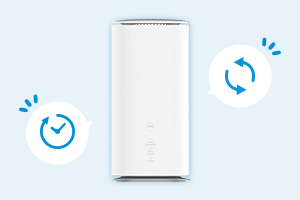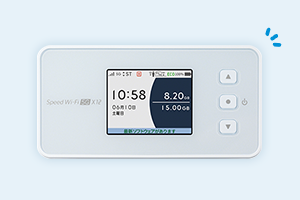- ホーム
- UQ WiMAX(wifi/ルーター)
- 家でも外でも使える高速Wi-Fi WiMAX +5G
- リモートワークの環境を整える3つのポイント!おススメのアイテムも紹介
リモートワークの環境を整える3つのポイント!おススメのアイテムも紹介

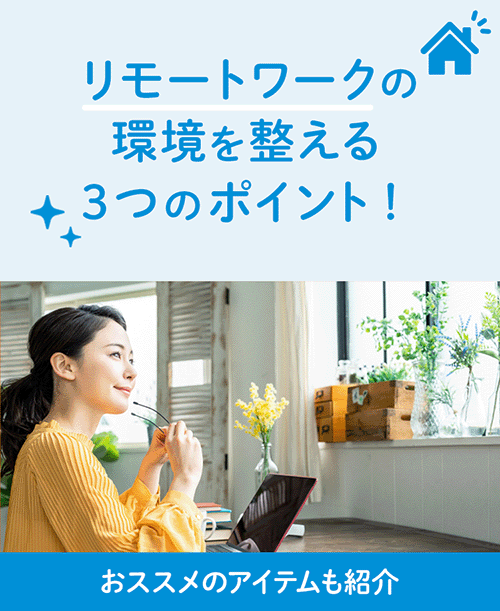
感染症の影響や働き方改革の推進により、リモートワークを実施する企業が増えました。リモートワークを始めるためには何を準備すれば良いか、基本的な環境がわからない方もいらっしゃるでしょう。
本記事では、リモートワークの環境を整えるポイントや、あると便利なアイテムをまとめて紹介します。快適なリモートワークの環境を構築するために、ぜひ参考にしてみて下さい。
家電専門家のたろっささんにポイントも伺ったので、ぜひ参考にしてください。
- ※記載の情報は2024年5月時点のものです。

この記事を監修した方:
家電ライター たろっさ
家電量販店、家電情報ブログ「家電損をしない買い方をプロの販売員が教えます」を運営するプロの家電ライター。学生時代から家電に対する並々ならぬ興味を持ち、アルバイトを経てそのまま家電量販店の道へと進んで15年弱。
個人で年間2億円を売り上げ、数々の法人内コンテストなどで表彰された経験も。家電アドバイザーの資格を有し、家電と名の付く物すべてに精通。家電で分からないことはなく、現在は家電ライターの業務を通して「すべての人が平等に良い家電に巡り会える機会の提供」に尽力。家電量販店時代に培った知識を活かし、IT通信の事情にも精通している。
リモートワークの環境を整える理由
リモートワークは、直訳をすると「離れた場所から仕事をする」という意味を持ちます。一般的には、通常オフィスで行う業務を、自宅やカフェ、コワーキングスペースなどで行うことをリモートワークと呼びます。
また、カフェやホテル、移動中の交通機関で仕事をする場合は「モバイルワーク」、コワーキングスペースでの業務は「サテライトオフィスワーク」と呼ぶケースもあります。

リモートワークは、通勤が発生しないため時間を有効活用できる、仕事の時間配分を自分で決められるなどのメリットがあります。しかし、上司や部下、同僚との意思疎通がしづらい、業務効率が低下しやすいなどのデメリットがある点も事実です。
その理由のひとつが、リモートワークの環境にあると言えます。業務を円滑に行い、オフィスと同等の生産性を維持するためにはどんな準備が必要なのか、今一度チェックしておきましょう。
リモートワークの基本的な環境とは
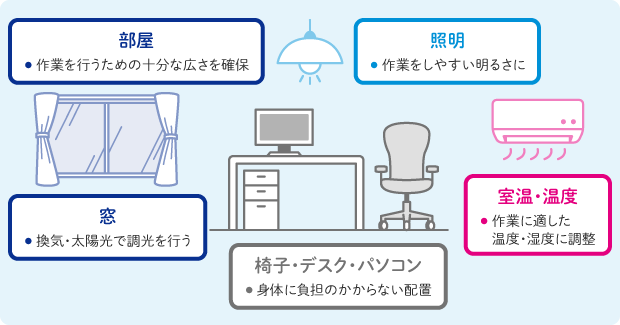
リモートワークでは、仕事の環境を自分で整える必要があります。適当な環境で業務を続けていると、仕事の効率が下がるだけでなく、体に不調をきたす恐れも出てくるため要注意です。
硬い椅子に座り続けていると腰やお尻に負担がかかり、電気(照明)が暗かったり、明るすぎたりすると目の疲労を感じやすくなります。また、そうした不調を改善するために飲み薬や湿布を購入していると、出費も重なってしまいます。
リモートワークの環境を左右する要素は、次の5つに分けられます。かっこ内は、厚生労働省が事務所衛生基準規則※1で定めている参考数値です。
- 部屋……快適に業務が行える十分な空間が確保されているか、転倒することがないよう整理整頓されているか(ひとりあたり10立方メートル以上)
- 照明……業務に支障が出ない十分な明るさが確保されているか(デスク上は300ルクス以上)
- 室温・温度……業務に適した快適な室温・温度を維持するためのエアコンや扇風機などが備わっているか(室温は18度から28度、相対湿度は40%から70%が目安)
- 窓……換気ができるか、太陽光がモニターに差す場合はカーテンやブラインドが備わっているか
- 椅子・デスク・パソコン……無理のない姿勢で業務を行えるか
上記を参考に、現在の環境をできる限り改善していきましょう。

たろっささん
その場で作業をしないといけない仕事や実際にお客さんを前にして接客などを行わなければいけないサービス業以外では、リモートワーク(テレワーク)を行っている企業が多くあります。
現代社会においてリモートワークで作業効率の上がりやすい環境づくりを行うのはマストと言えるでしょう。
リモートワークの環境を整える3つのポイント
続いて、リモートワークの環境を整える3つのポイントを解説します。

-
1
インターネット環境の整備
インターネット環境は、「有線接続」と「無線接続」に大きく分けられます。
有線接続とは、モデムやルーターとパソコンをLANケーブルでつなぎ、ネットに接続する方法です。
有線接続のメリットは、物理的なケーブルで通信回路を確保し、安定した高速通信を実現できるところです。無線接続のように、電波の入りづらい位置関係や、周囲の電波状況に左右される心配がありません。
一方で、ケーブルが届く範囲にパソコンの利用場所が限られることや、配線が邪魔になりやすいことがデメリットだと言えます。
無線接続の場合は、配線が不要であり、パソコンの場所を自由に変えられる点がメリットです。リモートワークでは、「場所を変更して気分を変えたい」、「工事の音が大きいので部屋を移動したい」といったニーズにも対応が可能です。
同時に、一度無線接続の環境を構築すれば、パソコン以外の多数のデバイスをネットに接続できるメリットもあります。
しかし、無線接続は通信状況が不安定になったり、電波が届きにくい場所で通信速度が低下したりするデメリットも挙げられます。
このように、有線接続と無線接続はどちらも一長一短であるため、業務内容やリモートワークの環境に合わせて選択しましょう。
-
2
リモートワークに必要な家具
リモートワークに最低限必要な家具は、「デスク」と「椅子」です。パーテーションやキャビネットなどの購入を考えている方もいらっしゃるかもしれませんが、まずは土台となる2つのイメージを固めてみましょう。
デスクと椅子を選ぶ際のポイントは、次のとおりです。
-
デスク
- 必要なものが配置できる広さがあるか
- 脚が窮屈にならない空間があるか
- 体型に合った高さか(高さの調節ができるか)
-
椅子
- 安定していて移動もスムーズに行えるか
- 座面の高さや背もたれの傾きを調節できるか
- ひじ掛けがあるか
また、デスクには、「単体デスク」「連結デスク」「テーブル」の3つの種類があります。
単体デスクは、一般的にはひとり用で四つ足、または二つ足のシンプルな形状のデスクをさします。コンパクトであるため、デスクの場所をあまり取りたくないという方におススメです。なかには、引き出しなどの収納スペースが付いているタイプもあります。
連結デスクは、数人分のデスクが一体化したもの、または単体デスクにスペースをプラスできるもので、L字型やU字型などのさまざまな形状があります。単身のリモートワークでは、サイドテーブルの代わりに連結デスクを用いて、作業スペースを広げる方もいらっしゃいます。
テーブルは、一般的には複数人で利用するデスクをさします。リモートワークだけでなく、リビングなどに配置してご家族で利用できるものを探している場合には、テーブルという選択肢もあるでしょう。
-
-
3
オンライン会議のための機器
オンライン会議に参加する際は、自分の姿を映す「カメラ」、声を入力する「マイク」、相手の声を聞く「スピーカー」が必要です。
スマホで行う場合には、それらがすべて搭載されているため問題はないでしょう。
パソコンの場合は、3点がすべて搭載されているタイプもありますが、そうでない場合には別途購入する必要があります。また、搭載されているタイプであっても、画質が荒い場合や音割れする場合には、外付けのものを準備すると良いでしょう。
また、ヘッドセットを購入すれば、マイクとスピーカーをひとつでまかなうことも可能です。
リモートワークの環境をよりよくする4つのアイテム
続いて、リモートワークの環境をよりよくする4つのアイテムを紹介します。

-
1
昇降式デスク

昇降式デスクはその名のとおり、高さの調整が可能なデスクです。自分に適した高さに設定して、猫背や肩こりを予防したり、立ち上がりやすくしたりできます。
ただし、昇降式デスクは通常のデスクより重たい場合が多く、30kgを超える製品も少なくありません。設置や場所を変更する際に、手間がかかる可能性も考慮しておきましょう。
-
2
クッション
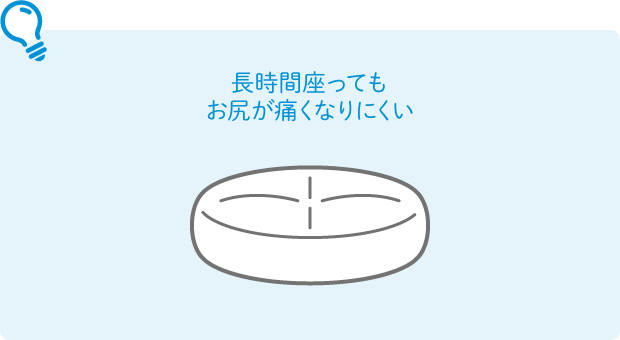
長時間座り続けると腰やお尻が痛くなる方には、クッションがおススメです。製品によって、低反発や高反発、ドーナッツ型やジェル型、お尻の形にへこんでいるものなど、さまざまな種類があります。
自分にあった製品を選べば体の負担が減り、より仕事に集中できるようになるでしょう。
-
3
パーテーション
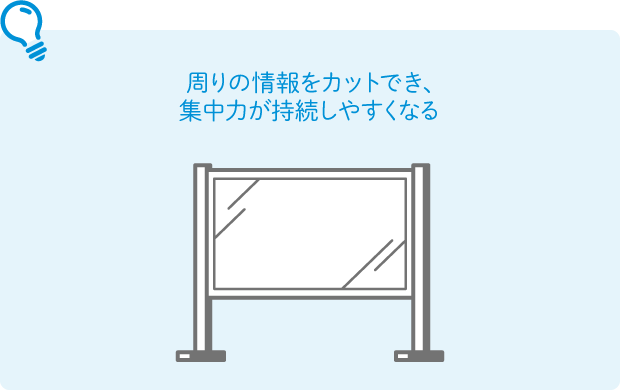
パーテーションは「仕切り」のことで、デスクを囲むように配置し、視界から入る仕事以外の情報をカットして集中力を高めてくれます。また、オンライン会議で背景の映り込みが気になる時にも便利なアイテムです。
パーテーションには、「卓上タイプ」、「衝立タイプ」、「カーテンタイプ」などのさまざまな種類があります。
卓上タイプは、コンパクトかつ利便性の高さが特徴で、デスクの上に配置するだけでモニター周りにプライベートな空間を確保できます。
衝立タイプは、床に置く自立タイプで、1枚の板材で構成されるものと、蝶番で2枚から4枚がつながった屏風のような見た目のものがあります。より安定していて広範囲を囲いたい場合は、後者がおススメです。
カーテンタイプは、床に置く自立タイプや、天井にカーテンレールを取り付けるタイプがあります。見た目も感触もやわらかく、圧迫感を軽減できます。
デスクのスペースに余裕がある場合は卓上タイプ、空間に余裕がある場合は衝立タイプやカーテンタイプのように、部屋に合わせて選択すると良いでしょう。
-
4
モニターアーム
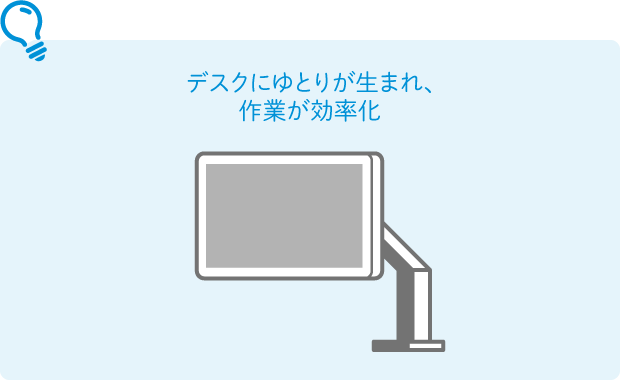
一般的なモニターは、付属しているスタンドを取り付けて設置しますが、角度をあまり変えられなかったり、スタンドの脚がデスクのスペースを狭めてしまったりするケースがあります。
そんな時に便利なのが、モニターの角度や位置を自由に調節できるモニターアームです。
モニターアームには、「デスク取り付けタイプ」、「壁面取り付けタイプ」、「支柱取り付けタイプ」などの種類があります。
デスク取り付けタイプは、デスクの天板(主に奥側)に取り付けてスタンドを排除し、モニターの下にスペースを確保します。
壁面取り付けタイプは壁面に、支柱取り付けタイプは任意の場所に設置した支柱にモニターアームを設置して、デスクのスペースを最大限に活用できます。
デスクにゆとりを持たせられるため、「モニターが大きくて作業がしづらい」、「デスクが小さくて作業が捗らない」と悩んでいる方におススメのアイテムです。
リモートワークにピッタリ!安定した通信のUQ WiMAX
このように、リモートワークの環境では重視したいポイントがたくさんあります。なかでも、通信環境の品質は、仕事の生産性や円滑なコミュニケーションに欠かせない存在です。
快適にリモートワークを行いたい方には、「UQ WiMAX」のホームルーターやモバイルWiFiルーターがおススメです。au 5G※2回線を中心とした3つのネットワークによる安定した通信環境を構築できます。

自宅でリモートワークを行う方は、コンセントにさすだけで即日開通のホームルーター「Speed Wi-Fi HOME 5G L13」がおススメです。
自宅や外出先など場所を変えてリモートワークを行う場合は、モバイルルーター「Speed Wi-Fi DOCK 5G 01」が役に立ちます。
| 項目 | Speed Wi-Fi DOCK 5G 01 | Speed Wi-Fi HOME 5G L13 |
|---|---|---|
| 通信規格 | 5G(sub6/NR化) 4G LTE WiMAX 2+ |
5G(sub6/NR化) 4G LTE WiMAX 2+ |
| 最大通信速度 受信最大/送信最大(Mbps)※3 |
3.5Gbps/286Mbps | 4.2Gbps/286Mbps |
| WiFi規格 | 2.4GHz:IEEE802.11b/g/n/ax 5GHz:IEEE802.11a/n/ac/ax |
2.4GHz:IEEE802.11b/g/n/ax 5GHz:IEEE802.11a/n/ac/ax |
- ※2au 5Gには、UQ社に割り当てられた周波数帯の一部を利用した5Gネットワークを含みます。
- ※3一部エリアで提供。ベストエフォート型サービスです。実際の通信速度は、お客さまのご利用環境、回線の状況などにより変化します。
- ※5G SA契約でご利用いただけます。5G SAは一部エリアで提供しています。
超高速通信エリア(UQ WiMAX)
-
Speed Wi-Fi DOCK 5G 01

-
Speed Wi-Fi HOME 5G L13

本記事では、リモートワークの環境を整えるポイントや、環境をよりよくするアイテムをまとめて紹介しました。
リモートワークに向けて、ネット環境を整備しようと考えている方は、ぜひこの機会に「UQ WiMAX」をチェックしてみて下さい。

たろっささん
UQ WiMAXの最大の利点は、使いたいと思ったらすぐに使用できることです。契約して最短即日すぐに使えるため、突然リモートワークになってしまっても困ることなくスムーズに使用できます。
また、原則ほぼデータ容量を使い放題※のため、使い過ぎを気にしないで良いのもメリットと言えるでしょう。皆さんもぜひこの記事を参考に快適なリモートワークを実施してみてくださいね。
- ※一定期間内に大量のデータ通信のご利用があった場合、混雑する時間帯の通信速度を制限する場合があります。
-
※本記事に掲載されている商品またはサービス等の名称は、各社の商標または登録商標です。
- 「Wi-Fi」はWi-Fi Allianceの登録商標です。
- ※表記の金額は特に記載のある場合を除きすべて税込です。